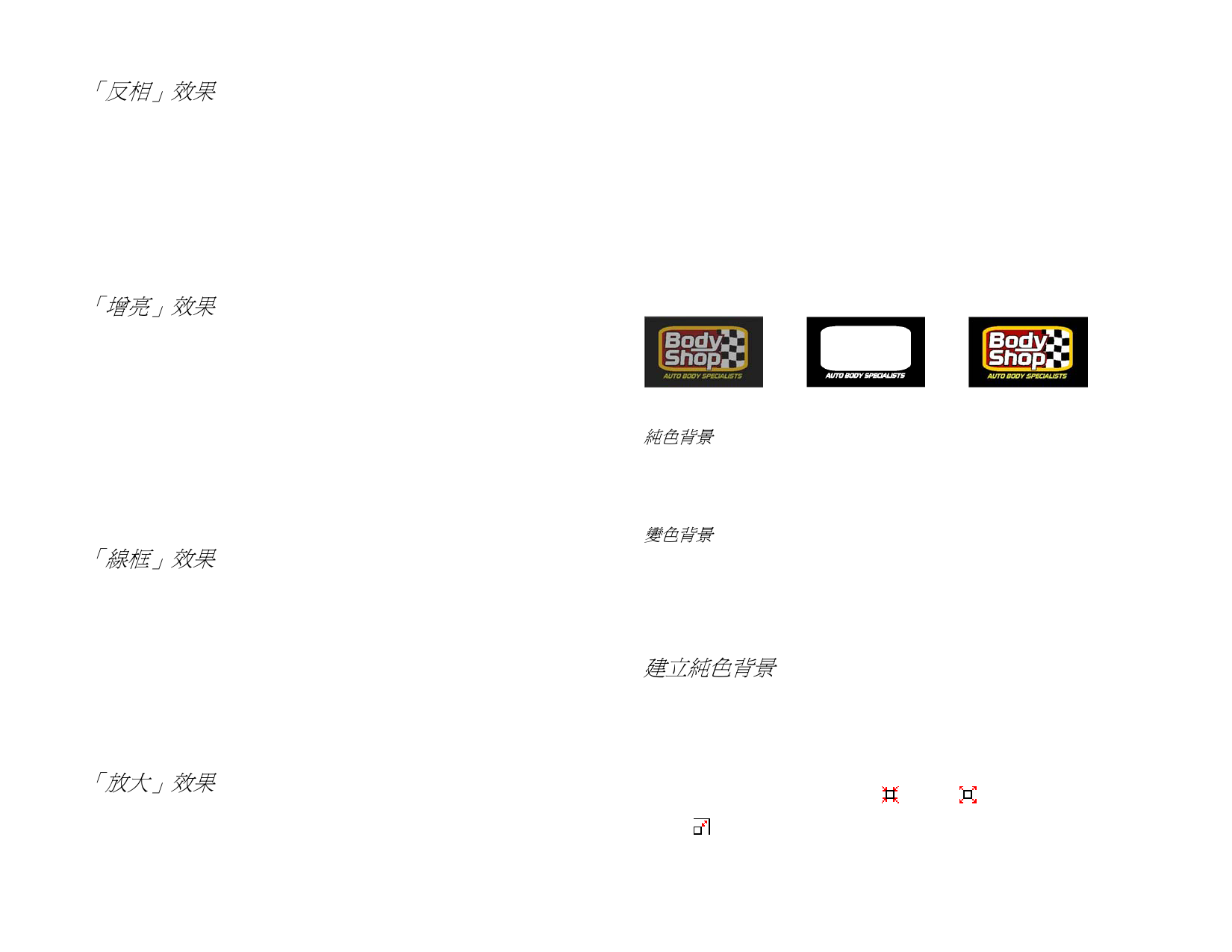
「反相」效果
在「設計中心」可調整下列選項:
在所有的向量和點陣圖物件上,套用此效果的物件下方的區域的色
彩都將反相。
1. 選擇物件。
2. 從效果功能表中指向透鏡,然後選擇反相化指令。
縮放比例
隱藏邊框
套用至物件的放大程度。此值超過 100% 時將放大物件;低於
100% 時將縮小物件。
選中此選項,可將此效果套用至物件的線條。
使用「背景」效果
在「設計中心」可調整下列選項:
隱藏邊框
核取此選項可將該效果套用至物件的線條
「增亮」效果
在所有的向量和點陣圖物件上,套用此效果的物件下方的區域的色
彩都將增亮。
1. 選擇物件。
2. 從效果功能表中指向透鏡,然後選擇增亮指令。
在「設計中心」可調整下列選項:
亮度
隱藏邊框
套用至物件的亮度。此值的範圍是 0 到 100 %。
選中此選項,可將此效果套用至物件的線條。
「線框」效果
在向量物件上,套用此效果的物件下方的區域將以未填充時的形式
顯示。
1. 選擇物件。
2. 從效果功能表中指向透鏡,然後選擇線框指令。
在「設計中心」可調整下列選項:
隱藏邊框
選中此選項,可將此效果套用至物件的線條。
「放大」效果
套用此效果的物件下方的物件將放大。
1. 選擇物件。
2. 從效果功能表中指向透鏡,然後選擇放大指令。
背景功能用於建立基色的「底色」塗層,實際影像將列印在基色之
上。例如,在深色介質上列印淡色影像時,為防止深色隱約顯現出
來,在影像下印一層白色背景會很有幫助。
+=
有兩類背景可以建立。
純色背景 通常與向量物件和文字一起使用。它由單一專色(通常是
白色)沿著上述物件的輪廓線形成的純色塗層組成。油墨覆蓋率始
終為 100%。純色背景的尺寸可以同上面的物件相同;也可內斂,
以調整到物件的邊距內;還可以外擴到物件的邊距之外。
變色背景 則使用點陣圖和漸變。此種背景的密度會依據其上面影像
的密度發生變化。這樣,舉例來說,介質的色彩便會從圖片的透明
區域顯現出來。變化的背景的尺寸永遠和其上的影像的尺寸完全相
同。
要輸出背景,只能使用熱敏轉印裝置,或使用「分色列印」功能。
建立純色背景
要為一個或多個物件建立純色背景:
1. 選擇物件。
2. 從效果功能表中,選擇背景,然後選擇立體背景。
3. 在「設計中心」,選擇內斂 或外擴 。
4. 在 欄位中,設定內斂或外擴的尺寸。
5. 透過核取帶空洞,可在背景的某些位置(即上述所選物件的空
洞下)生成空洞。
126
著作權 © 2007 SA International



































































































